Syntaxe de la fonction
CELLULE(type_info;cellule)
type_info : l’information souhaitée sur la cellule :
- “address” : affiche une référence absolue de la cellule ;
- “col” : affiche le numéro de colonne de la cellule ;
- “contents” : renvoie le contenu de la cellule ;
- “prefix” : renvoie un texte indiquant l’alignement horizontal de la cellule :
- un guillemet simple si l’alignement est à gauche ;
- un double guillemet si l’alignement est à droite ;
- un accent circonflexe si le texte est centré.
- “row” : renvoie le numéro de ligne de la cellule ;
- “type” : renvoie un texte indiquant le type de contenu de la cellule :
- “b” pour une cellule vierge ;
- “l” pour du texte brut ;
- “v” pour tout autre type de données.
- “width” : renvoie la largeur de la colonne en indiquant le nombre de caractères pouvant y entrer. La taille de la police est prise en compte et le caractère de référence pour le calcul est le 0.
cellule : la cellule à analyser.
Exemples d'utilisation
- CELLULE("type";C2)
- CELLULE("width";A10)
Exercices d'application
Dans cet exercice, nous souhaitons récupérer le numéro de colonne de la cellule B2. Dans un deuxième temps, nous pouvons par exemple récupérer le type d’information contenu dans la cellule B5.
Afin d’automatiser cette tâche, un menu déroulant a été mis en place en C2 pour sélectionner le type d’information souhaité de la cellule.
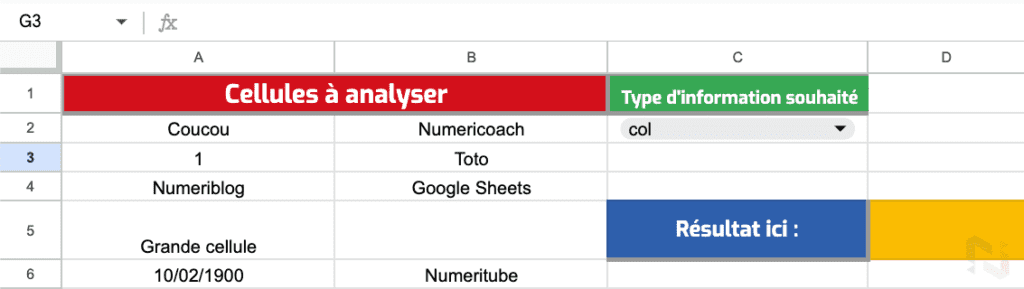
Dans un premier temps, voici la fonction permettant d’obtenir le numéro de colonne de la cellule B2 :
=CELLULE(C2;B2)
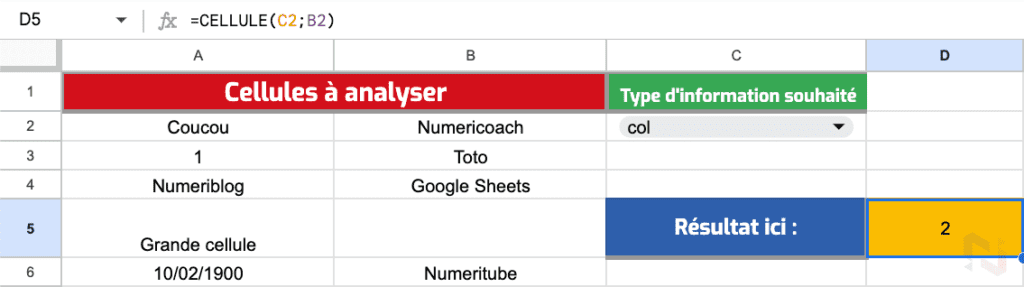
Nous faisons bien ici référence au menu déroulant de la cellule C2 dans lequel nous avons précisé le paramètre « col ». Il aurait été parfaitement possible également d’écrire la fonction suivante :
=CELLULE("col";B5)Dans un second temps, voici la formule nous indiquant le type de donnée de cette même cellule :
=CELLULE(C2;B5)
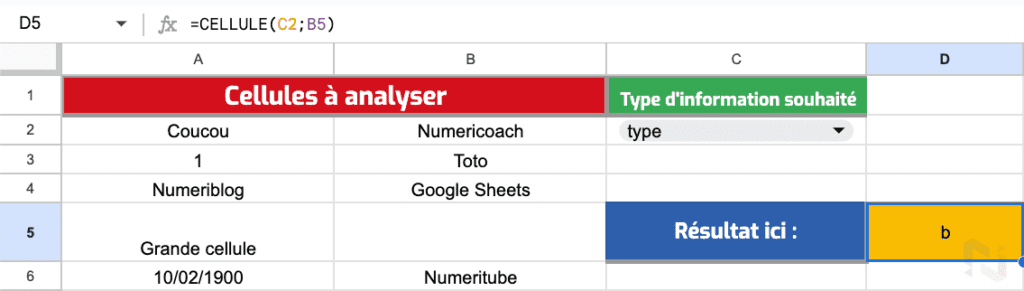
Le résultat retourné étant « b », il s’agit bien d’une cellule vierge.
💡 L’astuce Numericoach : pour réaliser le menu déroulant en cellule C2, nous avons utilisé la Validation des données. Ainsi, nous pourrons rapidement obtenir n’importe quelle information sur la cellule sans changer la formule. De plus, il est impossible de se tromper dans l’orthographe de l’argument « type_info » en utilisant le menu déroulant !
Remarques complémentaires sur la syntaxe : la cellule analysée peut aussi être une plage de données. Dans ce cas, la première cellule de cette plage est prise en compte uniquement.
Démonstration
C2
=CELLULE(C1;B2)
| A | B | C | |
|---|---|---|---|
| 1 | Coucou | Numericoach | col |
| 2 | 1 | Toto | =CELLULE(C1;B2) |
| 3 |

 Sheets
Sheets  Agenda
Agenda  Forms
Forms  Apps Script
Apps Script  Gmail
Gmail  Chat
Chat  Meet
Meet  Contacts
Contacts  Chrome
Chrome  Sites
Sites  Looker Studio
Looker Studio  Slides
Slides  Docs
Docs  Drive
Drive  AppSheet
AppSheet  Admin Workspace
Admin Workspace 
 Android
Android  Chromebook
Chromebook  Equipements Google
Equipements Google  Google Cloud Platform
Google Cloud Platform  Google Photos
Google Photos  Maps
Maps  Youtube
Youtube 